Если у вас к компьютеру подключено два и более мониторов, вам должно понравиться, что теперь вы сможете открывать Audio Track Editor в отдельном окне!
Logic Pro X: Отдельное окно Track Editor
В Logic Pro X версии 10.3.3 отображение Audio Track Editor (Трековый аудиоредактор) можно было включить только в нижней панели окна главного окна проекта Logic (в виде пристыкованного окна). Теперь, в Logic Pro X 10.4, вы можете также открыть Audio Track Editor и в виде отдельного окна.
Несколько вещей, на которые нужно обратить внимание:
‣ Аудиорегион может отображаться либо в прикрепленном редакторе Track Editor ➊, либо в отдельном окне Track Editor ➋, но не в обоих одновременно.
‣ В меню Window (Окно) теперь отображается новый пункт Open Track Editor (Открыть трековый аудиоредактор) ➌, который открывает отдельное окно Audio Track Editor (Трековый аудиоредактор). Чтобы пункт меню стал «кликабельным», должен быть выделен аудиорегион.
‣ Для открытия выделенного аудиорегиона в виде отдельного окна теперь имеется клавиатурная команда Open Track Editor (Открыть трековый аудиоредактор) ➍.
‣ Пункт меню главного окна Window > Open Track Editor (Открыть трековый аудиоредактор) неактивен, если видимы прикрепленный или автономный Audio Track Editor. Клавиатурная команда Open Track Editor (Открыть трековый аудиоредактор) также не работает в это время.
‣ Если отдельное окно Track Editor видимо и вы используете клавиатурную команду Show/Hide Audio Track Editor (Показать/Скрыть трековый аудиоредактор) ➎, или щелкнете по кнопке Editors (Редакторы) ➏ ![]() на панели управления, в этом случае отдельное окно Audio Track Editor закроется, и вместо этого откроется пристыкованный редактор Track Editor.
на панели управления, в этом случае отдельное окно Audio Track Editor закроется, и вместо этого откроется пристыкованный редактор Track Editor.
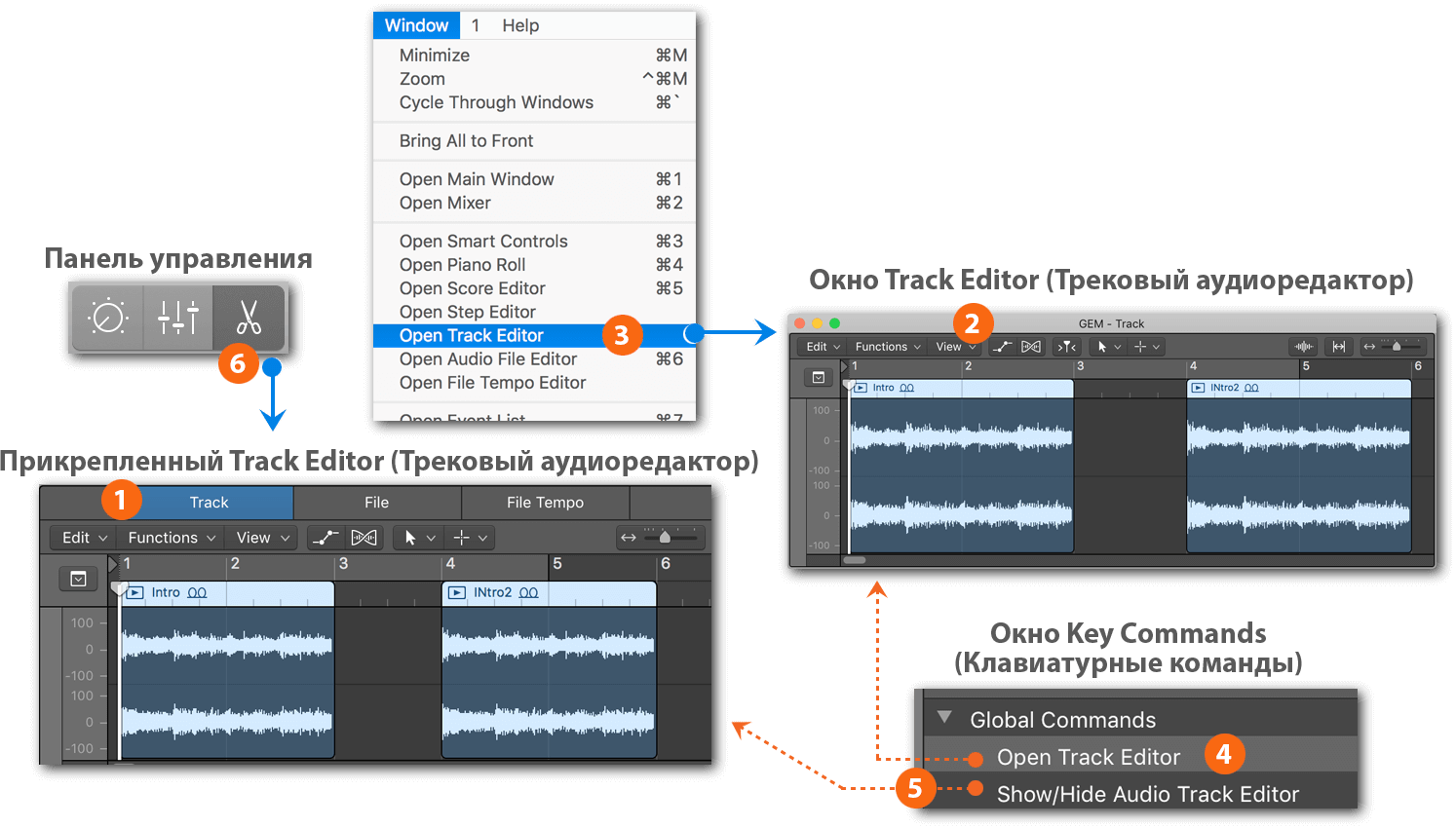
Чтобы узнать больше, см. книгу Эдгара Ротермиха (Edgar Rotermich) Logic Pro X – What’s New in 10.4.
